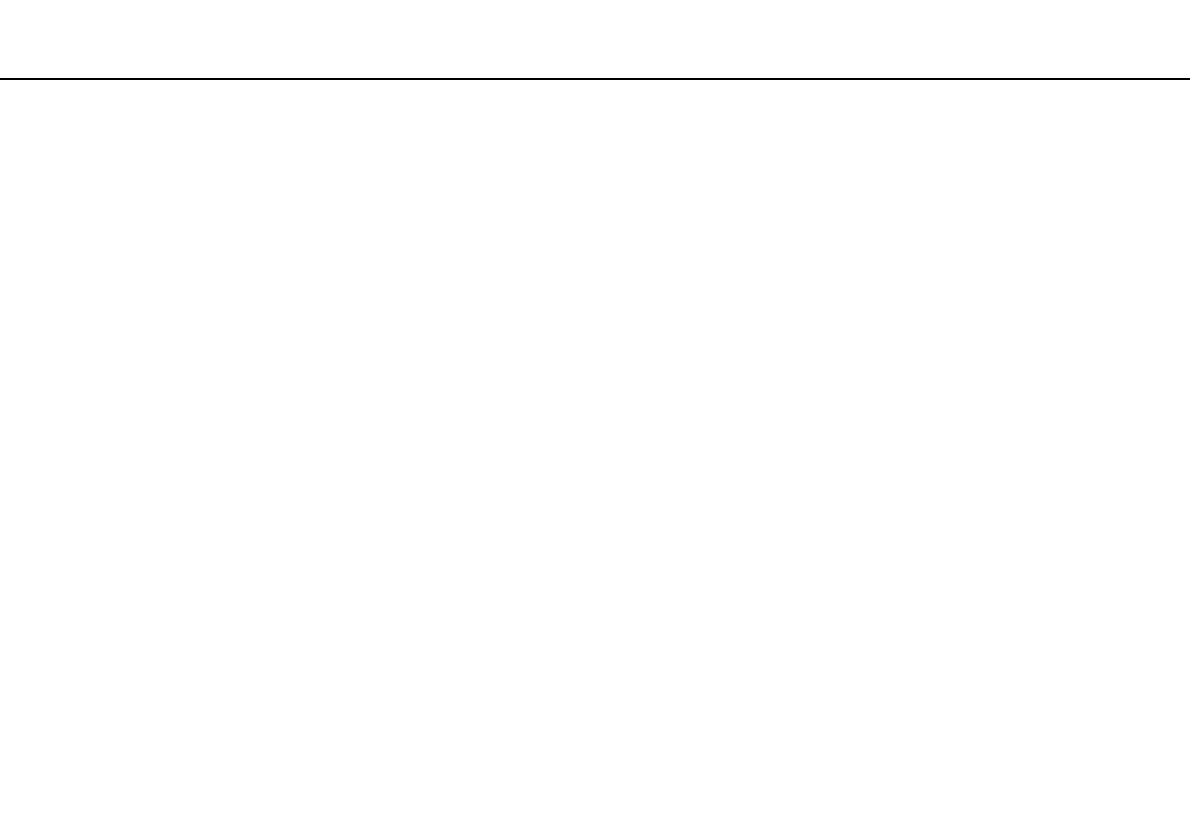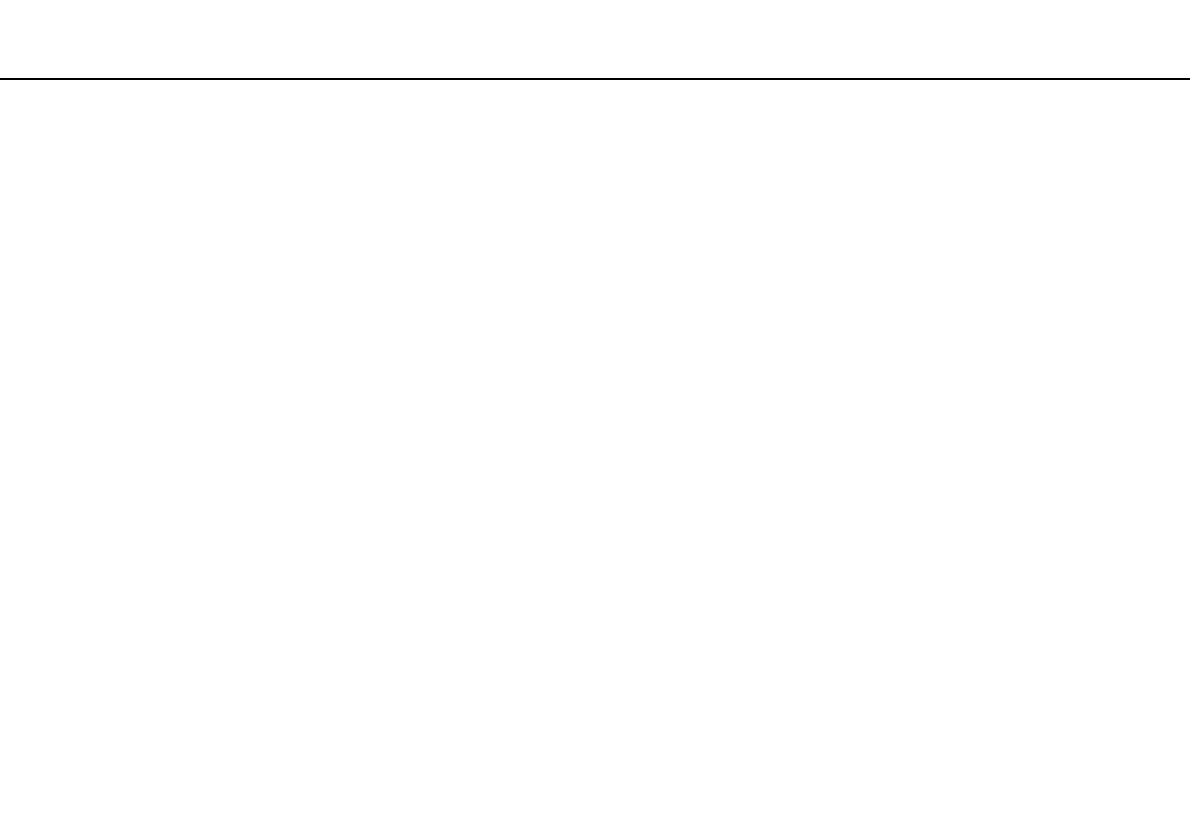
2
nN
Obsah
Pred použitím ..................................................................... 4
Vyhľadajte viac o vašom počítači VAIO ........................ 5
Ergonomické zretele ..................................................... 8
Začíname .......................................................................... 10
Umiestnenie ovládacích prvkov a zásuviek ................ 11
O kontrolných svetlách ............................................... 17
Pripojenie napájacieho zdroja..................................... 18
Používanie batérie....................................................... 20
Bezpečné vypnutie počítača....................................... 28
Používanie režimov nízkej spotreby............................ 29
Udržiavanie počítača v optimálnom stave .................. 31
Používanie vášho počítača VAIO...................................... 34
Používanie klávesnice ................................................. 35
Používanie dotykového panelu ................................... 38
Používanie tlačidiel so špeciálnymi funkciami ............ 39
Používanie vstavanej kamery...................................... 40
Používanie optickej jednotky ...................................... 41
Používanie „Memory Stick“ ........................................ 49
Používanie iných modulov/pamät’ových kariet........... 56
Používanie Internetu.................................................... 64
Používanie siete (LAN) ................................................ 65
Používanie bezdrôtovej siete LAN .............................. 66
Používanie bezdrôtovej siete WAN..............................71
Používanie funkcie Bluetooth ......................................75
Používanie autentifikácie odtlačkom prsta..................81
Používanie TPM...........................................................88
Používanie periférnych zariadení ......................................98
Používanie slúchadiel s elimináciou hluku...................99
Pripojenie replikátora portov .....................................106
Pripojenie optickej mechaniky...................................114
Zapojenie externých reproduktorov alebo
slúchadiel...................................................................116
Pripojenie externého displeja ....................................117
Voľba režimu displeja ................................................124
Používanie funkcie viacerých monitorov ...................125
Pripojenie externého mikrofónu.................................127
Pripojenie USB zariadenia.........................................128
Pripojenie zariadenia i.LINK.......................................130
Prispôsobenie vášho počítača VAIO...............................132
Voľba výkonnostného režimu....................................133
Nastavenie hesla .......................................................136
Používanie Intel(R) VT................................................143
Používanie VAIO Control Center ...............................144
Používanie VAIO Power Management.......................145
Zmena jazyka displeja ...............................................146